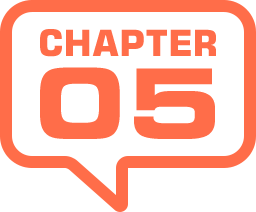
補正の適用度を調整
[ 白色点を設定 ] は、サンプリングポイントを真っ白に調整して、色かぶりの除去を行いますが、それによって、不自然に白くなりすぎたり、コントラストが強くなったりします。補正の適用度は、[ トーンカーブ ] 調整レイヤーの [ 不透明度 ] によって、簡単に調整できます。
【操作方法】
[ レイヤー ] パネルで、[ 不透明度 ] に [ 75% ] を入力します。
![[不透明度:75%]](https://psgips.net/wp-content/uploads/2021/09/p181b_06_01b.jpg)
[ 不透明度 : 75% ]
[ トーンカーブ ] 調整レイヤーの [ 不透明度 ] で、補正の適用度が調整できます。
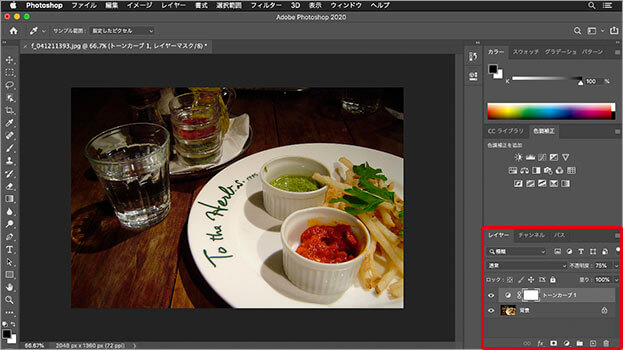
不透明度で適用度を調整
元画像でブレンドする
[ 不透明度 ] での調整は、たとえば、[ 50% ] に設定すると、[ トーンカーブ ] の適用度が 1/2 弱まるので、ハイライト点の明るさも 1/2 に減少します。明るさを維持しながら、色調だけを調整したい場合は、[ トーンカーブ ] の各チャンネルで、中間調の位置を微調整します。


フリーのグラフィックデザイナーです。カタログ、ポスター、パッケージなど様々な分野に携わってきました。



